Hogyan hozzunk létre saját dll-könyvtár ikonok
Ha már kellett cserélni a mappa ikonra, akkor tehát, hogy tudja, hogy ez a rendszer kínál alternatívát keresni a ikont a Shell32.dll fájl található a system32 mappában. A kérdés az, hogy miért van a Windows tárolja ikonok DLL-fájlokat nem külön mappákba, és általában DLL fájlokat?
DLL fájlokat vagy Dynamic Link Library ők is megosztott könyvtárak konténerek fájlok rendezéséhez tárolható különböző fájlokat futtatható EXE használt alkatrészek, mint például a darab kódot vagy grafikai elemek ebben az esetben állítsa be. A DLL a Windows alapú moduláris elvben összeegyeztethető minden egyes könyvtár lehet kapcsolni egy adott alkalmazás, ezzel kiterjesztve annak működését.
Ma megtanulják, hogyan kell létrehozni egy ilyen könyvtár a saját. Mivel azok tartalmát csak egyetlen ikon, nem igényel semmilyen fejlesztési csomagot a Microsoft Visual Studio, vagy a tudás programozási nyelvek C ++, vagy VB.NET. És mi kell egy kis segédprogram Anolis Információforrások és egy sor ikonok ICO formátumban, nem nagyobb, mint 256x256 képpont. Ikonok kell nevezni a sorrendben, nekik könnyebb volt dolgozni.
Lehet, hogy vajon: Whea javíthatatlan hiba: hogyan kijavítani a hibát
Letöltés segédprogram Anolis Információforrások a fejlesztő anolis.codeplex.com/releases/view/32286 és fuss. A főmenüben válassza a Fájl → Új és mentse a még üres DLL fájl egy kényelmes helyen, hogy te, így ez egy név a latin ábécé, például ico.dll.
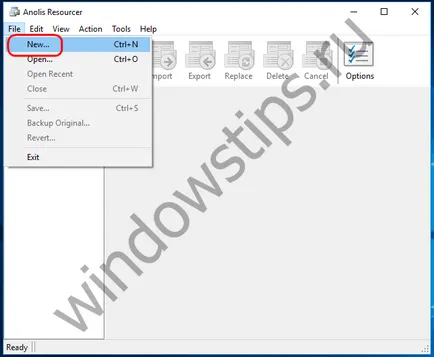
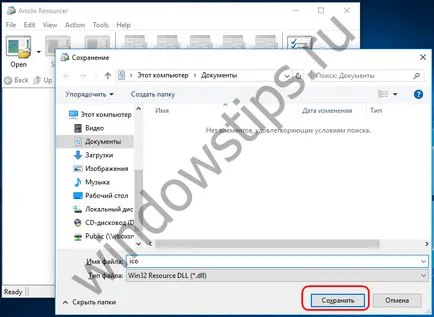
Ebben a jövőben a dinamikus könyvtár jelenik meg a bal oldali oszlopban a munkaeszközök az ablakon. Ezután kattintson az Import gombra a panel eszközök a párbeszédpanelen adja meg a fájl elérési útvonalát ikon, gomb megnyomásával «Tallózás». Nincs több kell változtatni semmit a beállításokat.
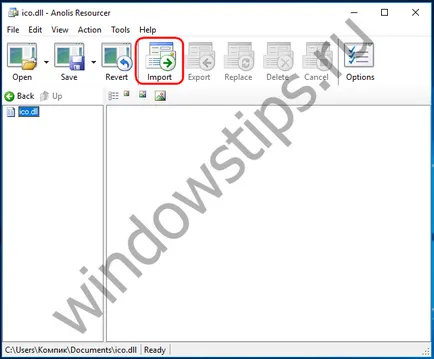
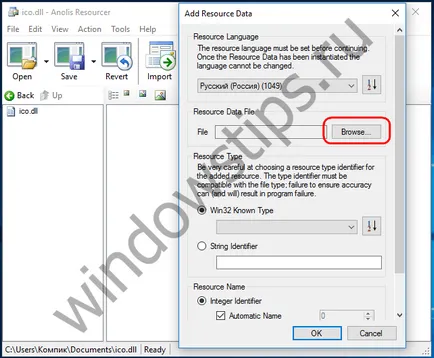
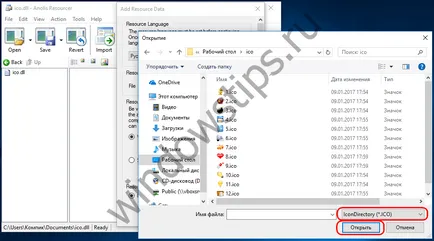
Kattintson «OK» a bal oldali oszlopban a közüzemi lesz két mappát Icon fényképek és Icon Directory, és ők fogják tárolni az ikonok.
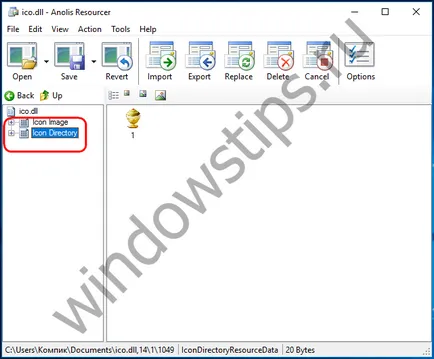
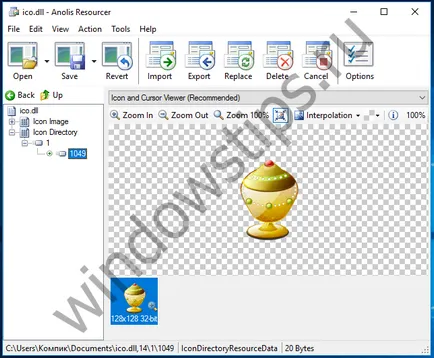
Ugyanígy egymás után a könyvtárban adunk más ikonok. Ahhoz, hogy mentse el a munkát, kattintson a Mentés gombra - ahonnan vette a ikon könyvtár tárolja a könyvtárban.
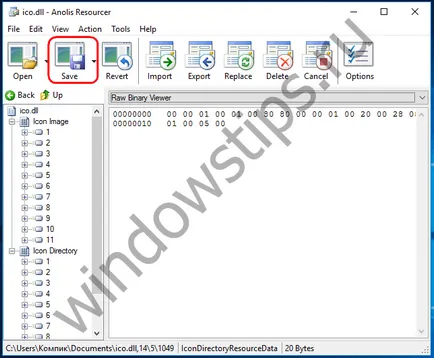
Kész, most már használhatja a könyvtár a kinevezést, helyettesítésével ez a módja annak, hogy változtatni az ablak ikont.
A nagy nap!